Quando vuoi inserire scene aggiuntive nel video, di solito devi sfogliare manualmente l'intero video più volte per determinare il punto di ingresso. Questo non solo ti porta grandi difficoltà lavorative, ma consuma anche molto del tuo tempo. Tuttavia, il rilevamento automatico delle scene può aiutarti a ridurre queste noiose attività.
Entriamo nei dettagli su come eseguire il rilevamento automatico delle scene nel video.
Se vuoi modificare il tuo video, puoi provare MiniTool MovieMaker.
Cos'è il rilevamento scena?
Il rilevamento della scena, noto anche come rilevamento del limite della scena o segmentazione della scena video, è un algoritmo che esegue automaticamente attività su larga scala.
Il rilevamento della scena viene utilizzato per rilevare la transizione tra le riprese del video, suddividendo così il video in periodi diversi. Una delle sue caratteristiche principali è consentire all'editor video di eseguire automaticamente la suddivisione in batch e veloce dei video invece di modificarla manualmente. Ciò significa che il rilevamento automatico delle scene può ridurre questo processo da poche ore a pochi minuti.
Perché è necessario utilizzare il rilevamento scene?
In qualità di operatore di streaming multimediale, puoi estrarre metadati dai video per ottenere un migliore coinvolgimento degli annunci, ovvero creare annunci con meno interferenze. In qualità di sviluppatore di software, puoi migliorare i servizi delle tue applicazioni tramite il rilevamento automatico delle scene. In qualità di pianificatore di materiali, puoi utilizzare il rilevamento automatico delle scene per gestire il materiale multi-scena che deve essere suddiviso.
Tutto sommato, il rilevamento automatico delle scene può ridurre il carico di lavoro e risparmiare tempo di lavoro.
Come eseguire il rilevamento automatico delle scene nel video?
Shutter Encoder è un software gratuito di rilevamento delle scene per i sistemi operativi Windows e macOS allo scopo di modificare i video in modo comodo ed efficiente. La sua interfaccia operativa è semplice e completamente funzionale. Non è solo un buon software di conversione video, ma può anche gestire immagini e audio.
Shutter Encoder ha un pannello con un gran numero di impostazioni per controllare completamente la codifica. Questo pannello ha una potente funzione FFmpeg, come il rilevamento di frame ripetuti, l'interpolazione del frame rate e gli strumenti di analisi.
Ti consente di selezionare con precisione la parte del video che deve essere ritagliata. Puoi completare il lavoro di ritaglio del video senza perdite a una velocità molto elevata.
Inoltre, ha anche una potente scheda di cromaticità che consente di regolare i colori, applicare LUT e convertire gli spazi colore direttamente nell'applicazione. Questa funzione supporta formati di immagine originali come PDF, PSD, PNG, JPG, NEF e così via.
Come eseguire il rilevamento automatico delle scene nel video con Shutter Encoder:
Passaggio 1:scarica e installa Shutter Encoder.
Passaggio 2:aprilo e fai clic su Sfoglia per selezionare il file video che desideri importare e controllare.
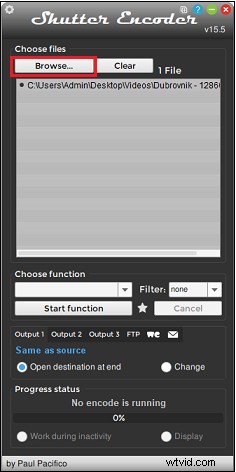
Passaggio 3:trova la funzione Scegli , fai clic e seleziona Rilevamento taglio da esso.
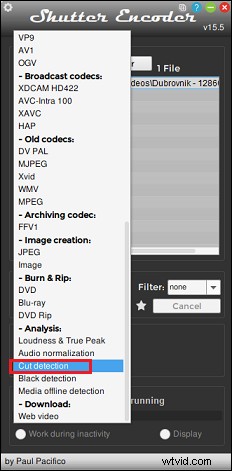
Passaggio 4:fai clic sulla Funzione di avvio pulsante. Il tempo di questo processo di analisi video dipende dalla lunghezza del video che importi. Dopo il completamento, verranno visualizzate tutte le animazioni di transizione rilevate con i nodi temporali corrispondenti.
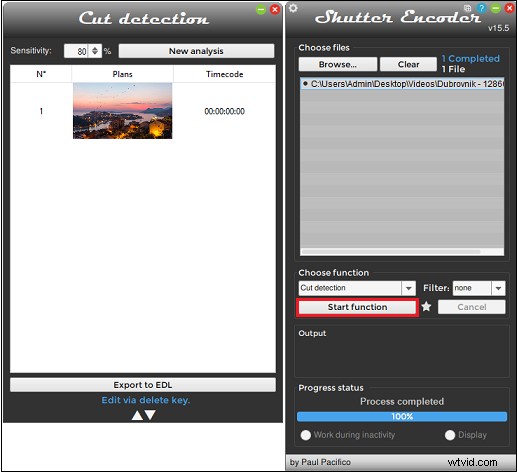
Conclusione
Indipendentemente dal lavoro in cui sei impegnato, se hai bisogno di uno strumento di analisi video in grado di rilevare clip o cambiamenti di scena in un video, puoi facilmente aggiungere il rilevamento automatico delle scene al tuo flusso di lavoro.
Ad essere onesti, se padroneggi la conoscenza del rilevamento automatico delle scene, risparmierai un sacco di tempo nella ricerca di punti di inserimento video.
